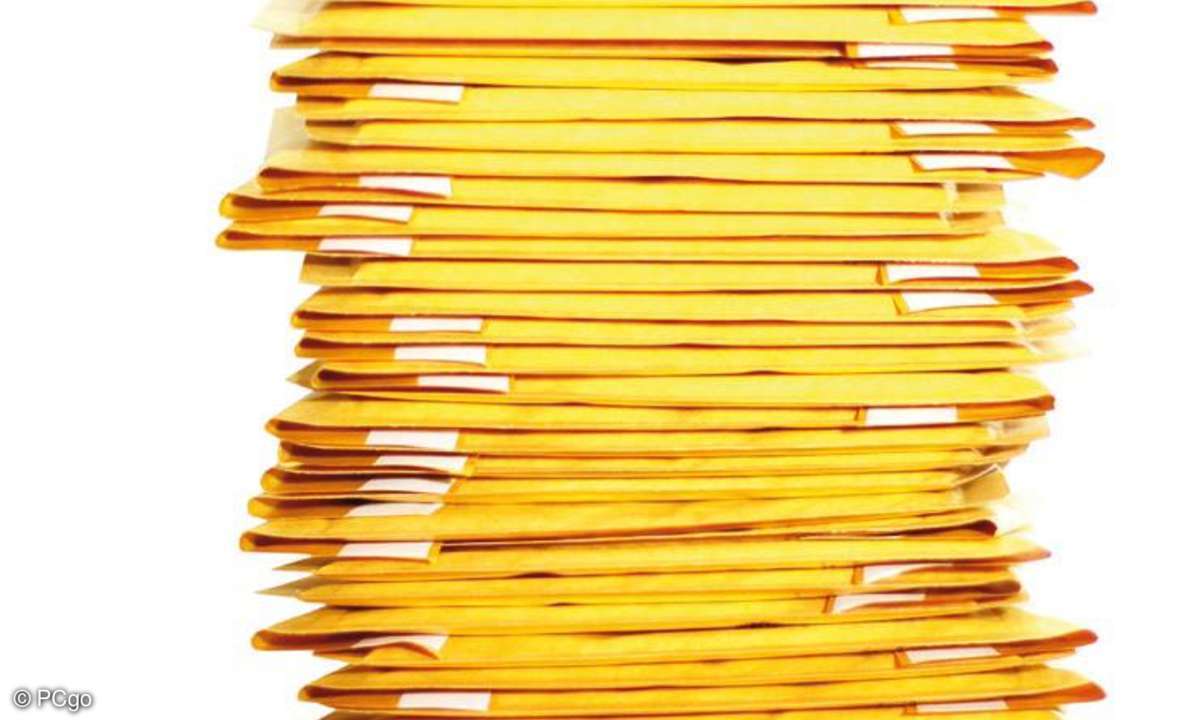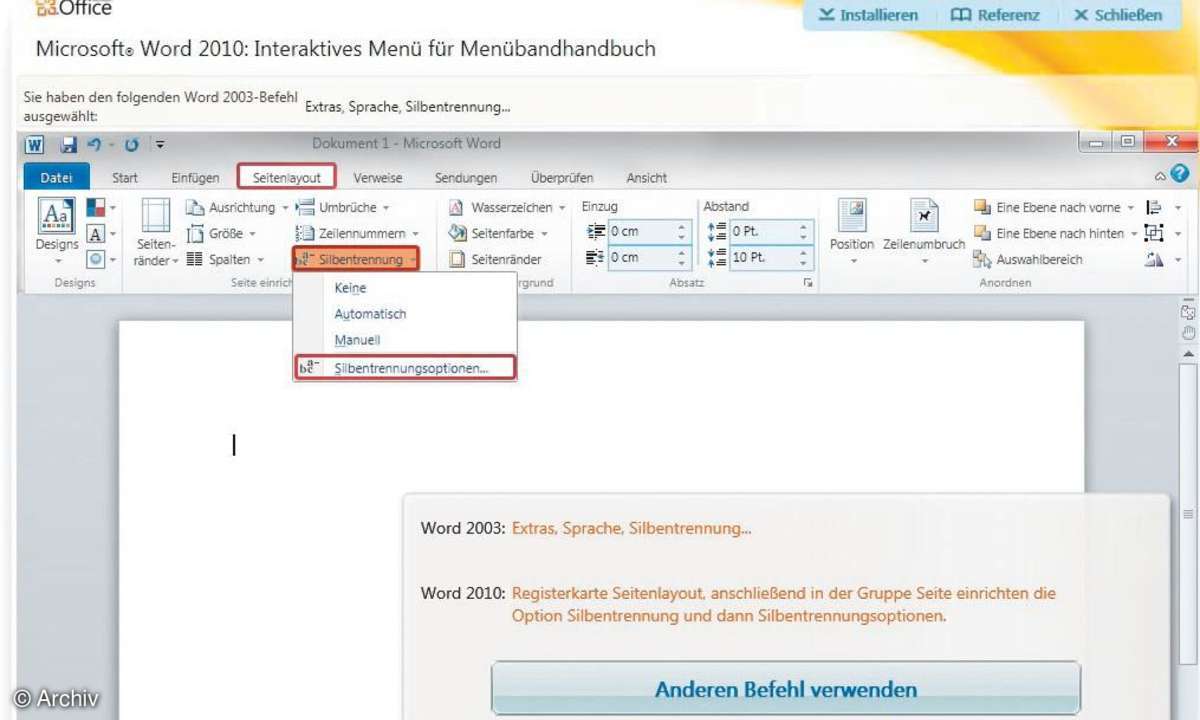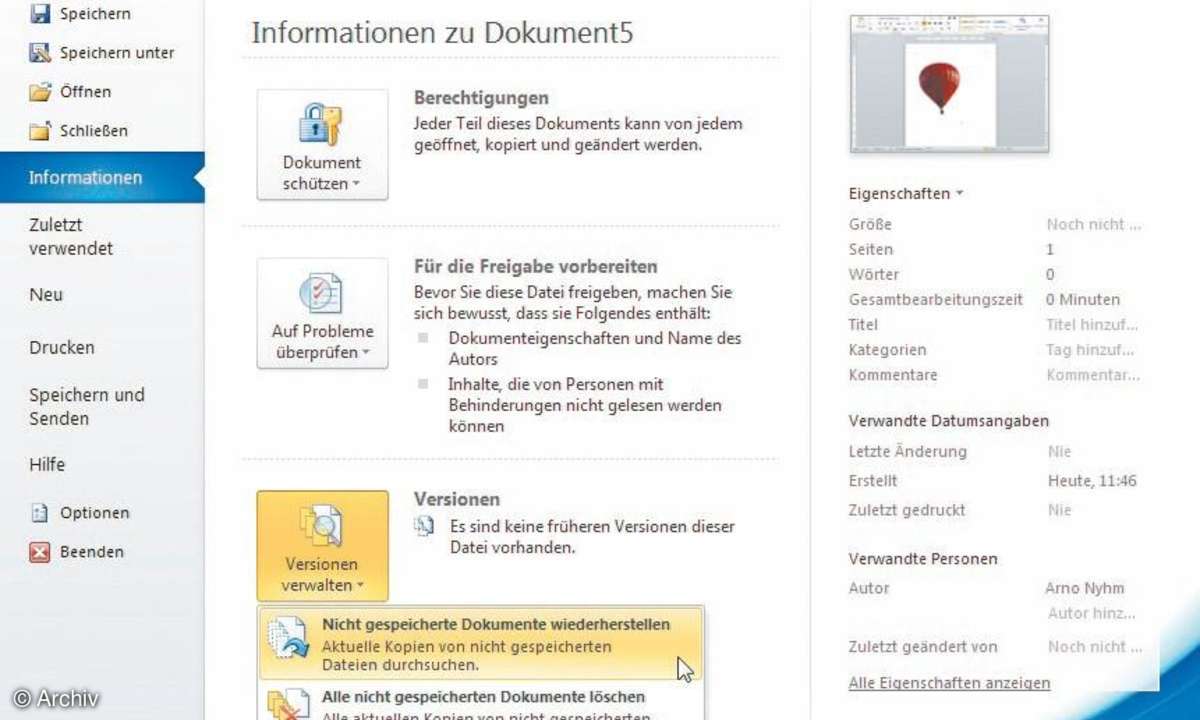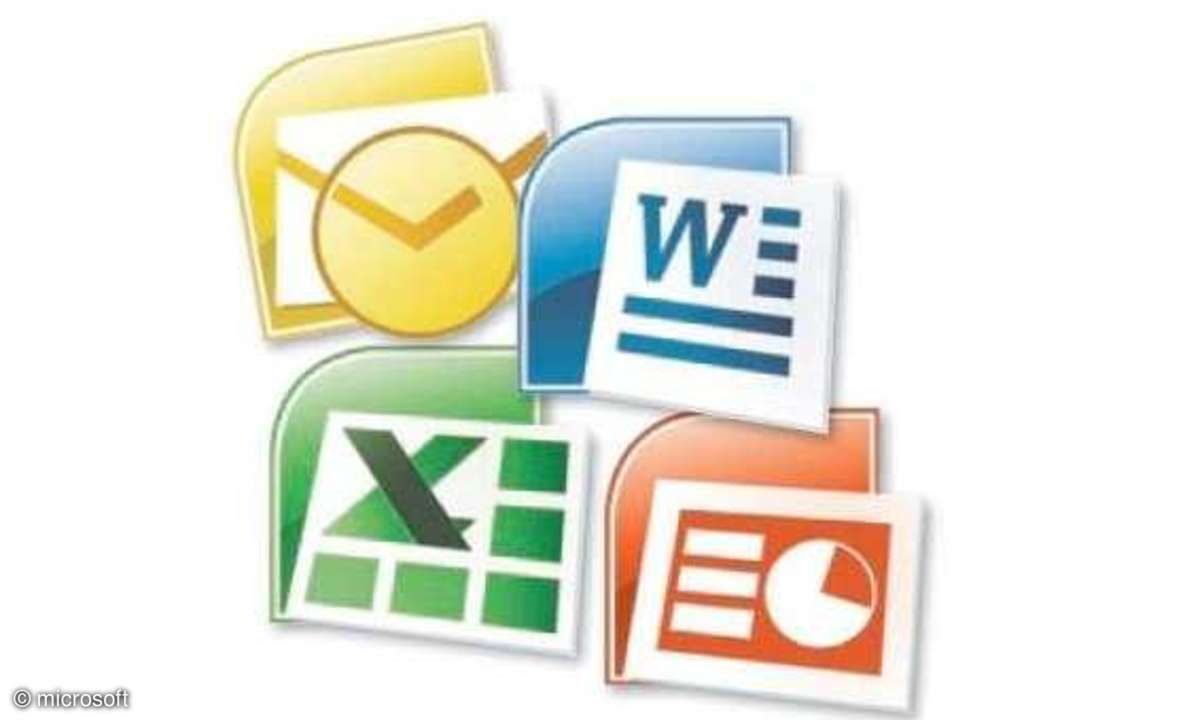Word 2010: Objekte in Bildern freistellen
Wie Sie innerhalb von Word 2010 Objekte in Bildern direkt freistellen, verrät Ihnen dieser Tipp.

Für die Dokumentation benötigen Sie ein bestimmtes Signet, das Ihnen aber leider nur auf einem störenden braunen Hintergrund zur Verfügung steht? Dann stellen Sie es direkt in Word frei!Ab sofort können Sie Bilder direkt in Word 2010 freistellen. Zwar nicht mit der Perfektion von Photoshop &...
Für die Dokumentation benötigen Sie ein bestimmtes Signet, das Ihnen aber leider nur auf einem störenden braunen Hintergrund zur Verfügung steht? Dann stellen Sie es direkt in Word frei!Ab sofort können Sie Bilder direkt in Word 2010 freistellen. Zwar nicht mit der Perfektion von Photoshop & Co., für die meisten Aufgaben ist das Ergebnis jedoch ausreichend und verblüfft selbstGrafikprofis.
Markieren Sie das Bild und rufen Sie Bildtools-Format/Anpassen/Freistellen auf. Daraufhin prüft Word das Bild und stellt schon einmal das in der Bildmitte zu findende Objekt weitgehend frei. Alle zu entfernenden Bereiche werden hingegen lila markiert. Mithilfe der Schaltfläche Zu behaltende Bereiche markieren und Zu entfernende Bereiche markieren lassen sich nun einzelne Pixel (Bild an der gewünschten Stelle anklicken) oder ganze Bereiche (eine Linie über den gewünschten Bereich ziehen) markieren.
Der markierte Bereich wird daraufhin sofort geprüft und entsprechend bearbeitet. Zum Schluss genügt ein Klick auf die Schaltfläche Änderungen beibehalten, und nur das freigestellte Objekt bleibt übrig. Mit einer weichen Kante und einem Schatten versehen, werden die Ränder etwas kaschiert und das Ergebnis ist nahezu perfekt.